AC3转APE怎么转?音频格式转换操作教程
发布时间:2021-01-20 14:05 星期三
如果你是一名资深的音乐发烧友,那么对于AC3和APE这两种音频格式肯定不会陌生,因为这两种音频格式的音质效果都非常出色。那么如果我们想要将AC3音频转换为APE无损格式的话又该怎么操作呢?今天就来具体分享一下AC3转APE的音频转换操作方法!

使用工具:迅捷音频转换器
一款功能丰富的音频编辑软件,可支持多种音频格式转换,还可自定义调节音频参数。另外,软件还提供了音频剪切、音频提取、音频合并等多种音频编辑功能,让你轻轻松松就搞定音频转换与编辑。
AC3转APE音频格式的操作方法
首先打开电脑启动【迅捷音频转换器】,然后在进入操作页面后点击上方【添加文件】来选择和导入音频文件,当然直接将音频文件一键拖拽入操作页面也是OK的。
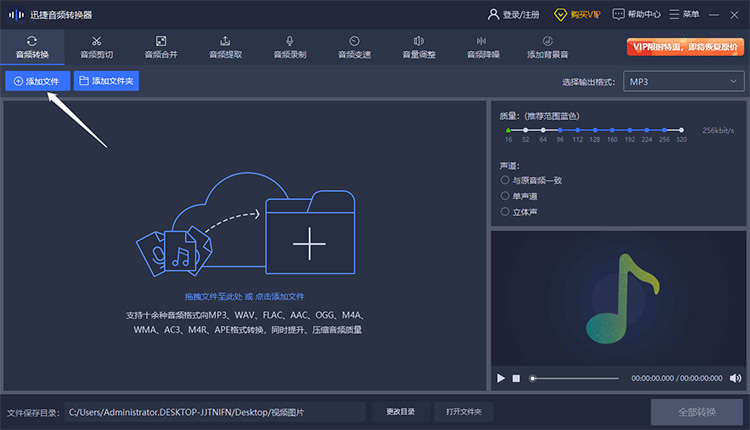
导入音频后,点击列表右侧的齿轮图标可跳出下拉菜单中, 菜单中包含了10种可供用户转换选择的音频格式,例如我们需要AC3转APE的话,就直接选择APE格式即可。另外,点击【输出格式】选框选中APE格式后,我们还可以根据自己的需求和喜好自定义调节音频质量以及音频声道。
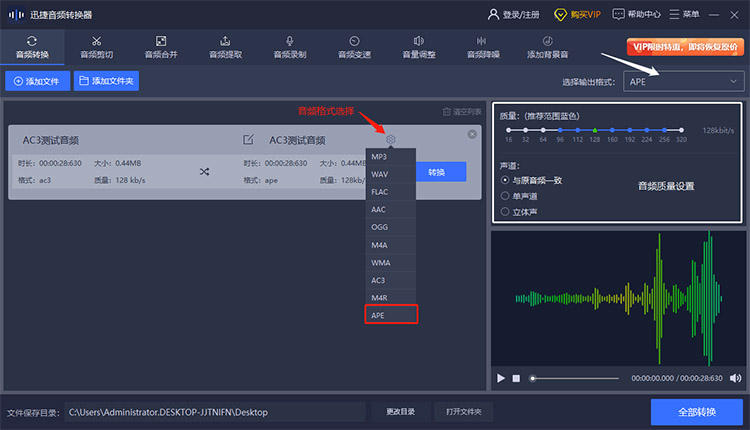
除了音频转换的相关设置之外,也别忘了提前设置一下音频导出的保存路径,建议是新建一个文件夹专门放置音频,然后点击操作页面下方的【更改目录】再选中这个新文件就OK了,这样找起来就会方便很多。
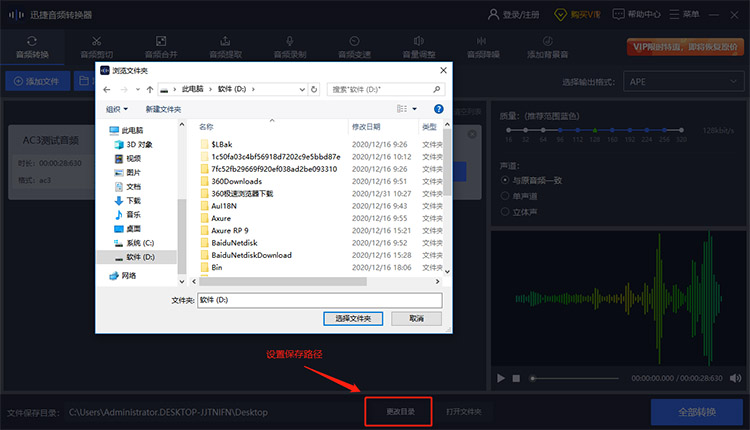
之后就是最后一步AC3转APE的音频转换操作了,不过在正式开始转换之前,我建议大家先点击软件界面右下方的音频播放按钮预览一下音频效果,确认没问题之后再去点击音频列表中的【转换】按钮就能完成AC3转APE的音频格式转换了。如果想要转换更多音频的话,也可以点击【添加文件】或【添加文件夹】按钮来继续导入音频,然后再做好相应设置后直接选择【全部转换】就搞定了。
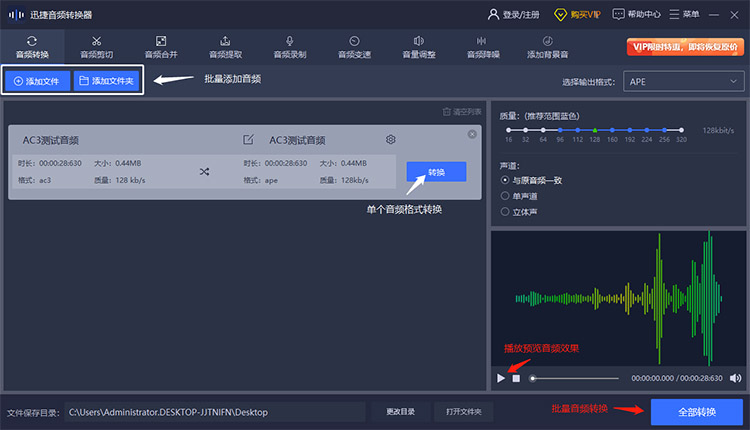
那么关于AC3转APE音频格式的操作方法大致就是这样了,总的来说只要借助了专业音频转换工具,操作方面基本可以说是毫无难度的,而且大部分的音频格式转换操作都能搞定,不知道大家学会了没有呢?感兴趣的赶紧自己去试一试吧!
相关文章推荐:

